怎么用Word批量生成录取通知书
在实际工作中,经常需要制作大量的通知书,那你是如何制作呢?一份份做吗?若是这样,你真的需要好好学习今天的技巧,本期Word小编与大家分享的是用Word批量制作通知书并且单独生成独立文本。
批量制作录取通知需要准备好主文档(也就是可以通用的模板)和数据表格。
首先,打开主文档,点击邮件——开始邮件合并——信函——点击选择收件人——使用现有列表,选择合适表格。
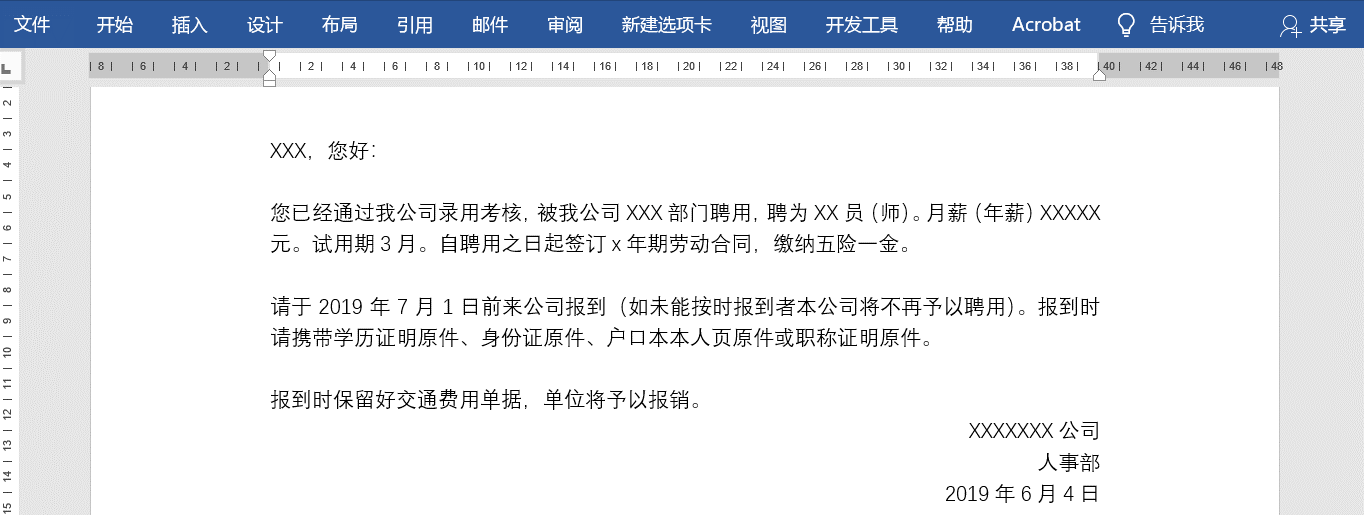
其次,将表格的数据插入到主文档相应的位置。在合并域的选项中选择相应的字段,之后点击预览效果。
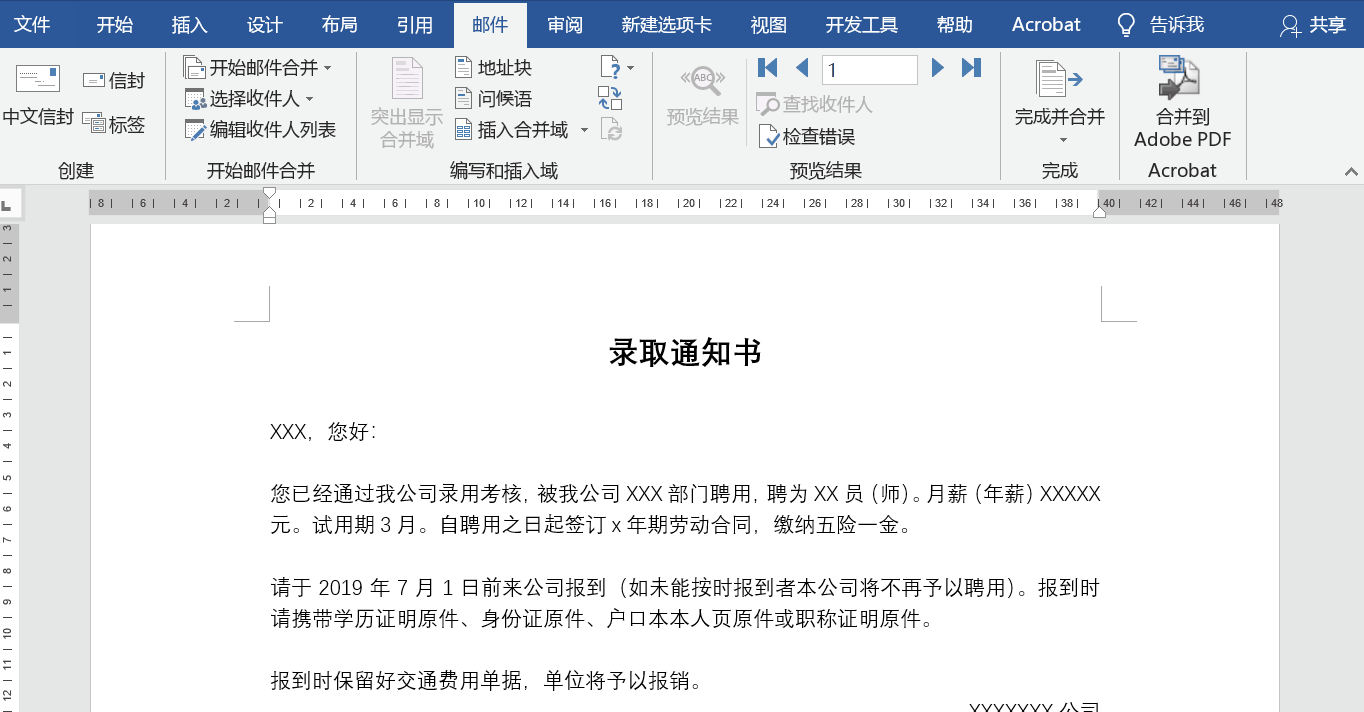
最后,点击完成并合并——编辑单个文档,如果需要全部的记录,就点击全部,若只要部分,可以输入相应的条数。
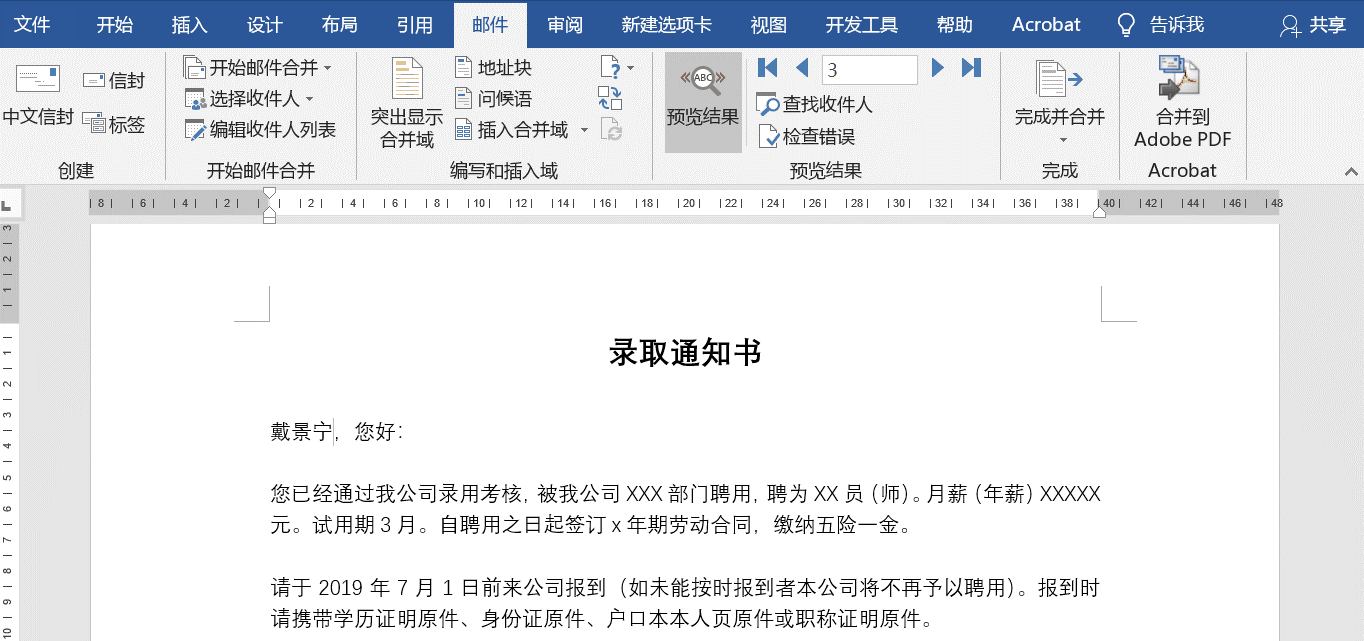
如果需要在姓名后添加男士或女士称谓,该如何操作?
在插入合并域内容之后,点击规则,之后选择“如果……那么……否则”,在打开的对话框中选择“姓名”,然后根据需要自行设置,之后再进行合并,系统就会自动的添加称谓。
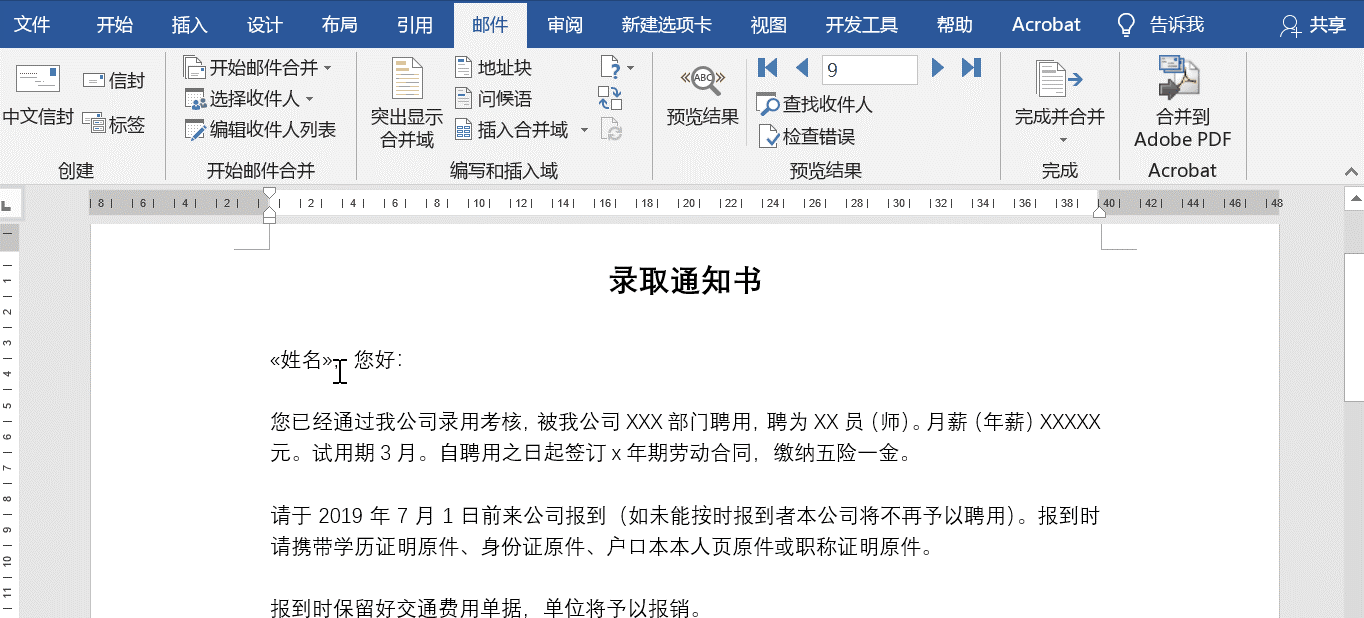
以上解的是如何批量生成录取通知书,如果想生成以姓名为文档的单独通知书,可以通过以下方式来实现:
设置好邮件合并的选择联系人后,在标题“录取通知书”前面插入“姓名”的合并域名称,之后选中文本设置为“标题1”的样式,然后选中“姓名”,将其字体颜色设置为白色。
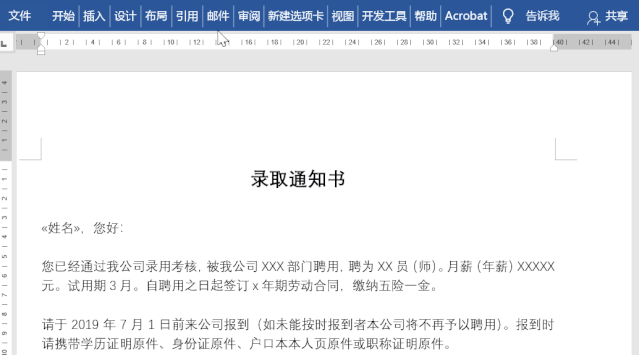
点击完成并合并——编辑单个文档——全部。
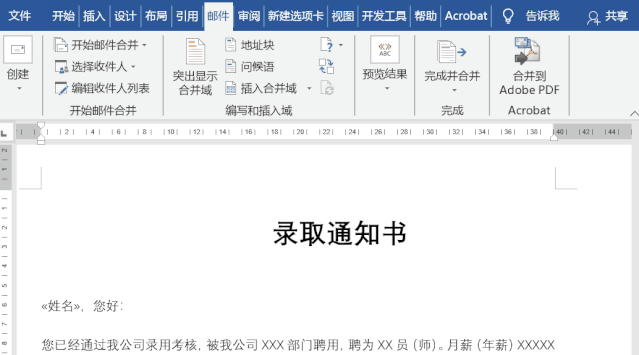
完成相应的合并之后,点击视图——大纲视图,然后按Ctrl+A选中全文,点击显示文档——主控文档——创建,最后另存为即可完成。
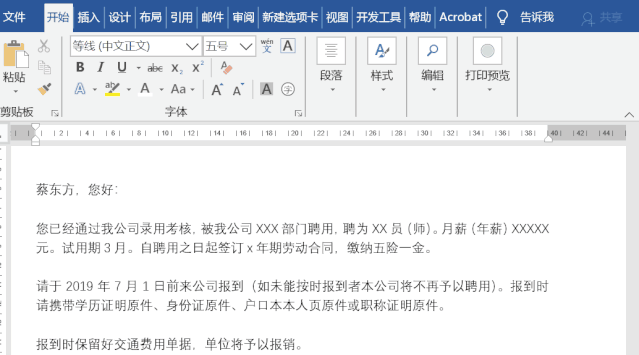
最后的效果图
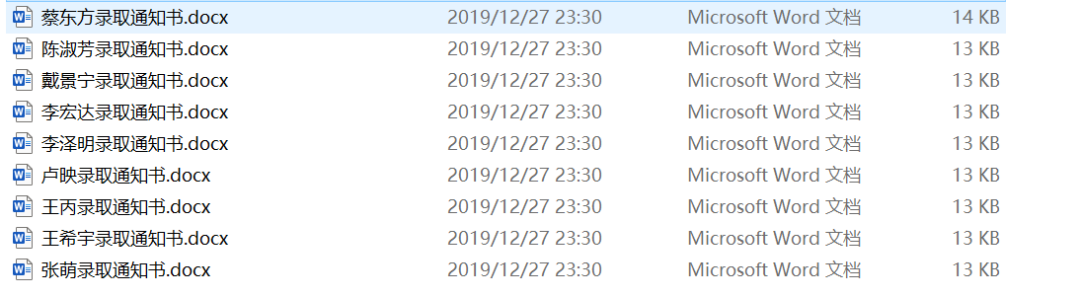
以上就是今天要分享的小技巧,你学会了吗
您可能感兴趣的文章
- 06-25office2021永久免费激活方法
- 06-25office专业增强版2021激活密钥2023密钥永久激活 万能office2021密钥25位
- 06-25office2021年最新永久有效正版激活密钥免费分享
- 06-25最新office2021/2020激活密钥怎么获取 office激活码分享 附激活工具
- 06-25office激活密钥2021家庭版
- 06-25Office2021激活密钥永久最新分享
- 06-24Word中进行分栏文档设置的操作方法
- 06-24Word中进行文档设置图片形状格式的操作方法
- 06-24Word中2010版进行生成目录的操作方法
- 06-24word2007中设置各个页面页眉为不同样式的操作方法


阅读排行
推荐教程
- 11-30正版office2021永久激活密钥
- 11-25怎么激活office2019最新版?office 2019激活秘钥+激活工具推荐
- 11-22office怎么免费永久激活 office产品密钥永久激活码
- 11-25office2010 产品密钥 永久密钥最新分享
- 11-22Office2016激活密钥专业增强版(神Key)Office2016永久激活密钥[202
- 11-30全新 Office 2013 激活密钥 Office 2013 激活工具推荐
- 11-25正版 office 产品密钥 office 密钥 office2019 永久激活
- 11-22office2020破解版(附永久密钥) 免费完整版
- 11-302023 全新 office 2010 标准版/专业版密钥
- 03-262024最新最新office365激活密钥激活码永久有效






